Cet article a été rédigé avec la collaboration de nos éditeurs(trices) et chercheurs(euses) qualifiés(es) pour garantir l'exactitude et l'exhaustivité du contenu.
L'équipe de gestion du contenu de wikiHow examine soigneusement le travail de l'équipe éditoriale afin de s'assurer que chaque article est en conformité avec nos standards de haute qualité.
Il y a 7 références citées dans cet article, elles se trouvent au bas de la page.
Cet article a été consulté 143 912 fois.
Vous pouvez améliorer la qualité de vos fichiers vidéos en les convertissant dans un format haute définition (HD). Vous pouvez également ajuster les paramètres de l'appareil photo sur votre iPhone, votre iPad ou votre Android pour enregistrer de belles vidéos dans la résolution la plus élevée possible.
Étapes
Méthode 1
Méthode 1 sur 4:Utiliser Handbrake pour Windows ou macOS
-
1Ouvrez HandBrake sur votre ordinateur. HandBrake est un éditeur vidéo gratuit qui permet d'améliorer facilement la qualité d'un clip vidéo de faible résolution. Si vous ne l'avez pas encore installé, voici comment faire :
- rendez-vous sur cette page dans un navigateur web ;
- cliquez sur le lien de téléchargement correspondant à votre système d'exploitation ;
- doublecliquez sur le fichier téléchargé ;
- si vous utilisez un Mac, faites glisser l'icône de HandBrake sur le dossier Applications. Si vous utilisez Windows, suivez les instructions à l'écran pour terminer l'installation du programme.
-
2Cliquez sur Open Source. Vous trouverez cette option en haut à gauche de l'application.
-
3Importez votre fichier vidéo. Vous pouvez soit faire glisser le fichier vidéo sur la case Faites glisser un fichier ou un dossier ici ou cliquer sur Fichier et sélectionner le fichier en question [1] .
-
4Sélectionnez une qualité élevée dans le menu des préréglages. Ce menu apparait en haut de l'application ou dans la barre des menus si vous utilisez un Mac. Les préréglages sont des groupes de paramètres qui permettent d'ajuster la qualité d'une vidéo pour qu'elle ressorte mieux sur certains types d'écrans.
- Par exemple, si vous voulez que votre vidéo s'affiche en une définition 1080 p full HD, vous pouvez choisir l'un des préréglages HQ 1080p30.
- Plus la qualité sera élevée, plus le fichier vidéo sera volumineux. Ne sélectionnez une très haute résolution que si vous en avez vraiment besoin [2] .
- Pour affiner les réglages, allez dans l'onglet Vidéo et déplacez le curseur Qualité constante vers la droite (pour augmenter la qualité) ou vers la gauche (pour la réduire).
-
5Cliquez sur Aperçu. Cette option se trouve en haut de la fenêtre et permet d'afficher un court aperçu du résultat avec vos réglages.
-
6Allez dans l'onglet Filtres. En plus d'augmenter la résolution, vous pouvez également utiliser des outils comme Affiner ou Désentrelacer pour corriger les imperfections dans la vidéo originale. Après avoir réalisé vos modifications, cliquez une nouvelle fois sur Aperçu pour avoir une idée du résultat.
-
7Choisissez un emplacement de sauvegarde. La barre Enregistrer sous en bas de l'application contient l'emplacement de sauvegarde par défaut. Vous pouvez le laisser comme tel ou cliquer sur Parcourir pour choisir un autre dossier. Veillez simplement à ne pas oublier son emplacement pour pouvoir retrouver votre vidéo encodée plus tard.
-
8Cliquez sur Commencez l'encodage. Cette option se trouve dans la barre d'outils en haut de l'application. Elle permet de convertir la vidéo dans un nouveau format haute qualité. Le fichier final sera enregistré dans le dossier que vous avez sélectionné ou noté dans l'étape précédente [3] .Publicité
Méthode 2
Méthode 2 sur 4:Utiliser un iPhone ou un iPad
-
1Enregistrez en HD ou en 4K. Avant d'enregistrer une nouvelle vidéo avec votre iPhone ou votre iPad, réglez l'enregistrement sur une qualité supérieure dans les paramètres de votre appareil photo. C'est la meilleure façon de vous assurer que vous obtiendrez une vidéo de qualité dès le départ. Pour modifier les réglages [4] :
- allez dans Réglages ;
- faites défiler l'écran jusqu'à l'option Appareil photo ;
- appuyez sur Enregistrer une vidéo ;
- sélectionnez une résolution plus élevée. Par exemple, si vous souhaitez enregistrer une vidéo en full HD, sélectionnez une option 4K.
-
2Ouvrez iMovie pour ajuster la résolution de la vidéo. Si vous avez déjà tourné une vidéo dans une résolution plus faible que celle qui vous intéresse, vous pouvez ajuster sa résolution dans iMovie. Il s'agit de l'icône violette avec une étoile blanche qui se trouve habituellement sur l'écran d'accueil.
- Si vous n'avez pas encore l'application iMovie, vous pouvez la télécharger gratuitement sur l'App Store.
-
3Appuyez sur + pour créer un nouveau projet.
-
4Choisissez Film. Il s'agit de la première option. Appuyez dessus pour afficher une liste des vidéos sur votre téléphone ou votre tablette.
-
5Sélectionnez une vidéo puis appuyez sur Créer un film. L'option Créer un film se trouve en bas de l'écran et permet d'ouvrir la vidéo en vue de la modifier.
-
6Appuyez sur Terminé. Ce bouton se trouve dans le coin supérieur gauche.
-
7Appuyez sur Partager . Il s'agit du carré avec une flèche pointée vers le haut en bas de l'écran [5] .
-
8Choisissez Enregistrer la vidéo. Cette option se trouve en bas dans le menu et permet d'afficher différentes résolutions vidéos.
-
9Sélectionnez la résolution que vous souhaitez utiliser. Cela enregistrera la vidéo dans sa nouvelle résolution dans l'application Photos.Publicité
Méthode 3
Méthode 3 sur 4:Utiliser un Android
-
1Enregistrez en HD ou en 4K. Avant d'enregistrer une vidéo, vous devez vérifier les paramètres de votre appareil photo pour vous assurer que vous enregistrez dans le meilleur format disponible. Les étapes à suivre varient d'un Android à l'autre (et les Android ne supportent pas tous les mêmes résolutions), mais vous pouvez généralement trouver les paramètres de votre appareil photo en procédant comme suit [6] :
- ouvrez l'application Appareil photo sur l'écran d'accueil ou dans le tiroir d'applications ;
- appuyez sur Paramètres ou sur l'icône en forme de roue crantée (si vous ne voyez ni l'un ni l'autre, appuyez sur quoi que ce soit qui ressemble à un menu puis sélectionnez Paramètres) ;
- sélectionnez votre appareil photo avant ou arrière ;
- choisissez une résolution plus élevée. Par exemple, si vous souhaitez enregistrer une vidéo en full HD, sélectionnez une option 4K.
-
2Installez une application de conversion de vidéos. Bien que de nombreuses applications de conversion de vidéos soient disponibles gratuitement sur le Play Store, la plupart deviennent payantes quand il s'agit de convertir des formats haute qualité comme le 1080p (full HD). Video Format Factory par Keerby est une application très bien notée qui permet de convertir des vidéos, mais vous aurez besoin de débourser une certaine somme si vous voulez convertir des fichiers HD ou Full HD.
- Si la conversion d'un fichier de faible résolution en 720p (HD) est suffisante, Video Transcoder est une option open source entièrement gratuite que vous pouvez télécharger sur cette page [7] .
-
3Ouvrez votre fichier dans une application de conversion vidéo. Par exemple, si vous avez téléchargé Video Format Factory ouvrez l'application, appuyez sur + Ajouter en haut à gauche puis sélectionnez la vidéo que vous souhaitez convertir.
-
4Sélectionnez la résolution désirée. Quelle que soit l'application que vous utilisez, vous aurez besoin de choisir la résolution de sortie désirée. Par exemple, pour augmenter la qualité en 1080p, vous devrez choisir 1080p ou 1920 x 1080.
- Si l'application que vous utilisez requiert une certaine somme pour les conversions en haute qualité, suivez les instructions à l'écran pour réaliser votre paiement.
- Plus la résolution sera élevée, plus le fichier sera volumineux.
-
5Sélectionnez l'option pour convertir le fichier. Il peut s'agir d'une coche ou du mot Convertir. Une fois le fichier converti, sa résolution sera mise à jour.Publicité
Méthode 4
Méthode 4 sur 4:Améliorer la qualité dans n'importe quel éditeur de vidéo
-
1Appliquez un filtre de netteté à votre vidéo. Ce type de filtre se trouve habituellement dans le menu des filtres et des effets. Un filtre de netteté rend l'image vidéo plus nette en identifiant les bords de l'image et en les rétrécissant. Si votre vidéo comporte une option permettant de régler la netteté, augmentez-la pour obtenir une meilleure qualité.
-
2Appliquez un filtre flou, adoucissant ou lisse. Ces effets se trouvent dans le menu des filtres et des effets de toute application de montage vidéo. Ils sont efficaces pour supprimer les artéfacts indésirables comme le grain ou les rayures dans les fichiers vidéos analogiques. Testez différents réglages avec ces filtres pour déterminer celui qui donne les meilleurs résultats. Vous n'aurez probablement besoin d'appliquer qu'une petite quantité.
-
3Utilisez des filtres de correction des couleurs. Les filtres de correction des couleurs, comme la luminosité, le contraste, les niveaux, la teinte, la saturation permettent d'améliorer la lumière, les ombres et l'équilibre des couleurs d'un fichier vidéo. La plupart des applications de montage vidéo contiennent ces filtres ou des fonctions similaires dans le menu effets et filtres. Testez différents réglages en appliquant chacun d'entre eux séparément pour savoir quelle combinaison de filtres donne les meilleurs résultats.
-
4Utilisez la réduction du bruit ou le débruitage vidéos. Le débruitage vidéo est un processus par lequel le « bruit » analogique, comme les lignes, les points, la dégradation des couleurs et divers autres artéfacts indésirables, peut être supprimé ou diminué. Le filtre de débruitage vidéo se trouve généralement dans le menu des effets et des filtres de l'application de montage vidéo.
-
5Stabilisez la vidéo avec un effet de stabilisation. Cette fonction se focalise sur la réduction des tremblements enregistrés sur les vidéos en mouvement. Elle compense le mouvement global en déplaçant l'image entière pour stabiliser la vidéo.
- Si votre logiciel de montage vidéo ne contient pas d'outil de stabilisation intégré, vous pouvez corriger votre vidéo gratuitement en ligne sur ce site ou utiliser une application dédiée, vous en trouverez par exemple sur Google Play.
-
6Utilisez les options de désentrelacement. L'entrelacement vidéo est un processus au cours duquel une ligne sur deux d'une image est balayée et chaque image est alternée. Les balayages progressifs qui affichent chaque ligne à chaque image produisent des vidéos de meilleure qualité. Les différentes options de désentrelacement fonctionnent mieux pour différents formats vidéos. Vous les trouverez dans le menu des filtres et des effets, mais ça peut également être une option que vous sélectionnez lorsque vous effectuez la conversion ou l'exportation d'une vidéo.
-
7Ajustez l'interpolation avec un filtre de posttraitement. La plupart des applications de montage vidéo contiennent un outil de posttraitement que l'on trouve habituellement dans ou à côté du menu des filtres et des effets. Localisez et sélectionnez-le pour améliorer la qualité de votre fichier final.
-
8Convertissez la vidéo au format MP4 en utilisant le codec H.264. Une fois que vous serez satisfait(e) de l'aspect de votre vidéo, vous pourrez la convertir. L'option pour convertir ou exporter une vidéo se trouve généralement dans le menu Fichier. Lorsque vous effectuez la conversion ou l'exportation d'une vidéo, vous serez invité(e) à choisir un format de fichier. Le format le plus courant est le MP4, qui utilise le codec H.264.Publicité
Références
- ↑ https://handbrake.fr/docs/en/latest/workflow/open-video-source.html
- ↑ https://handbrake.fr/docs/en/latest/workflow/adjust-quality.html
- ↑ https://handbrake.fr/docs/en/latest/workflow/start-encoding.html
- ↑ https://support.apple.com/en-us/HT209431
- ↑ https://www.softwarert.com/edit-video-resolution-imovie-iphone
- ↑ https://www.samsung.com/us/support/troubleshooting/TSG01001538/
- ↑ https://techwiser.com/video-converter-apps-for-android/
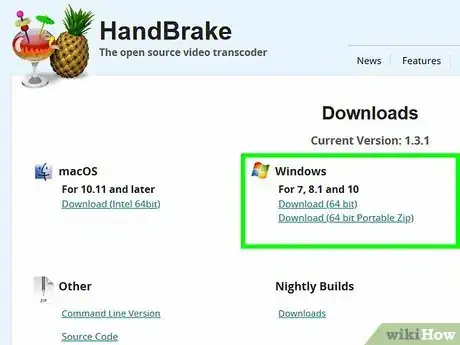
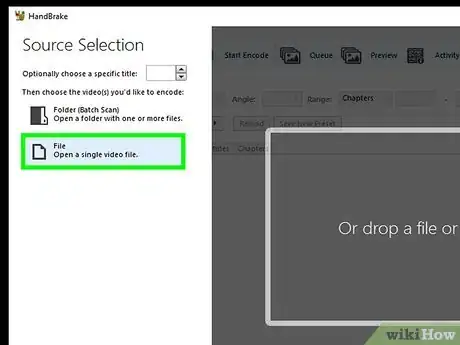
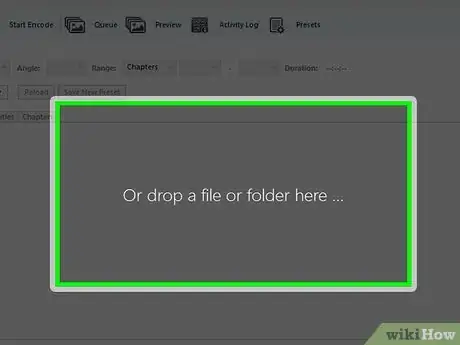
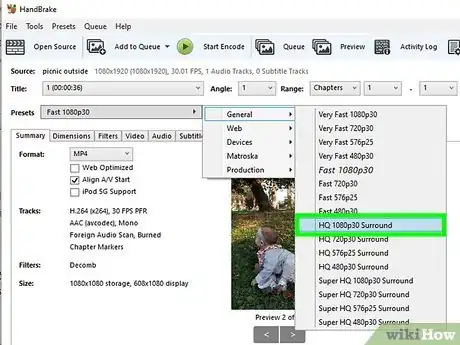
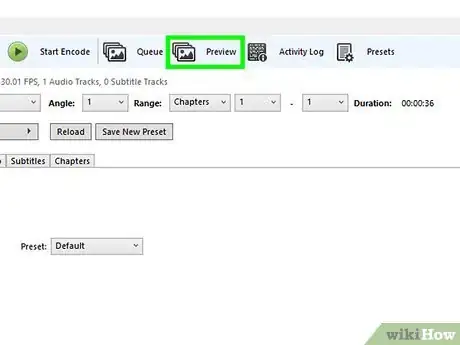
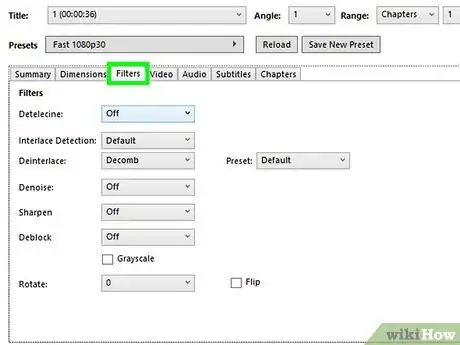
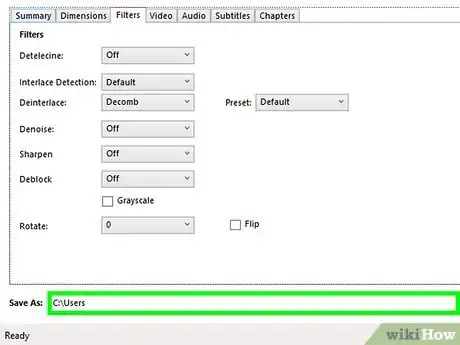
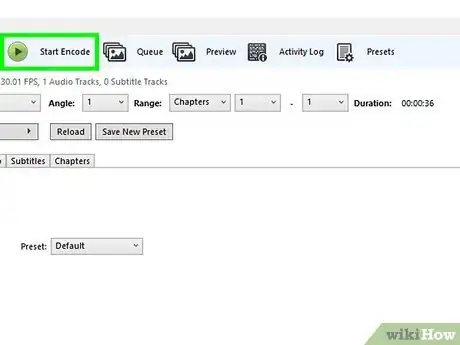
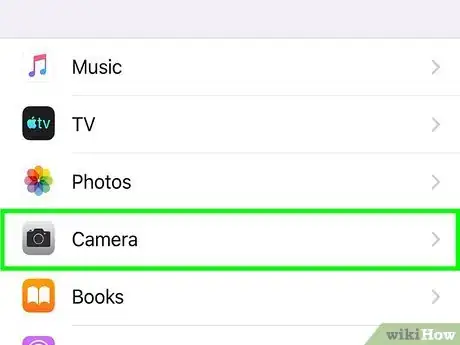
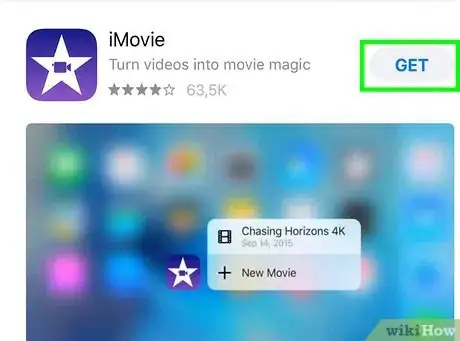
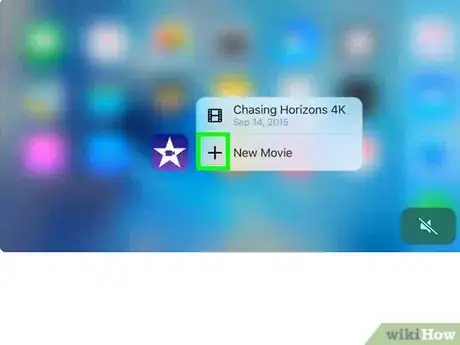
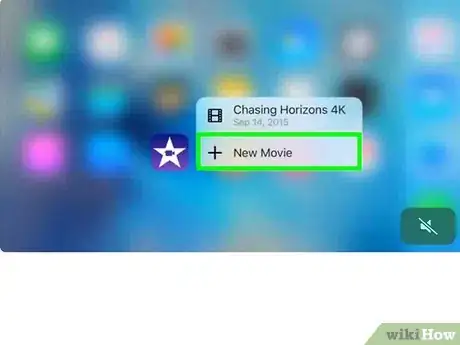
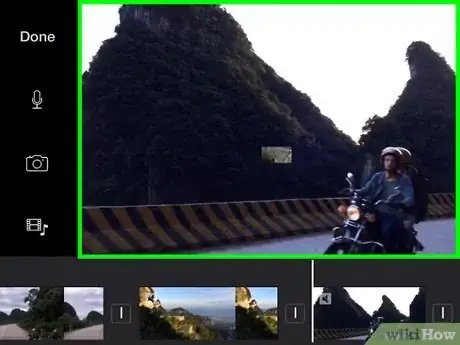
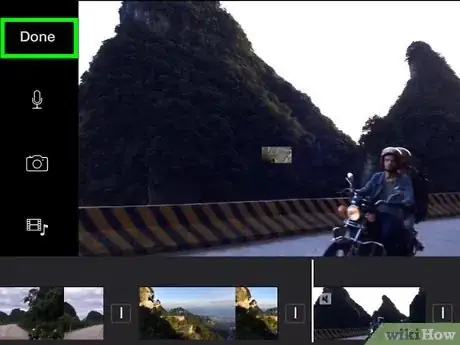
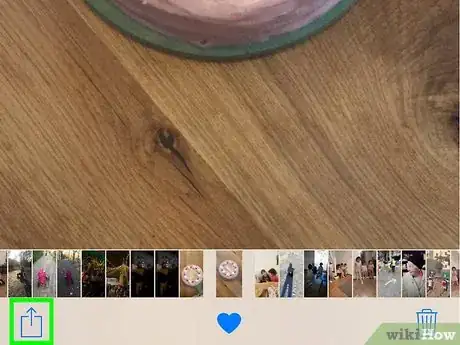



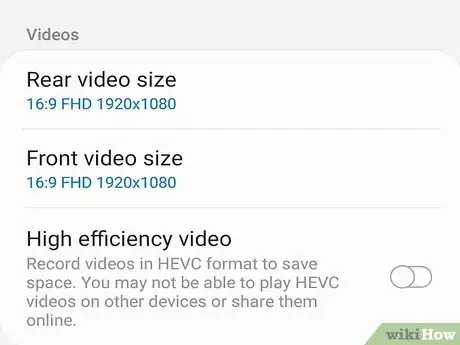
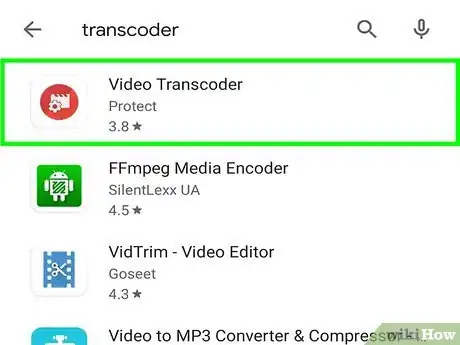
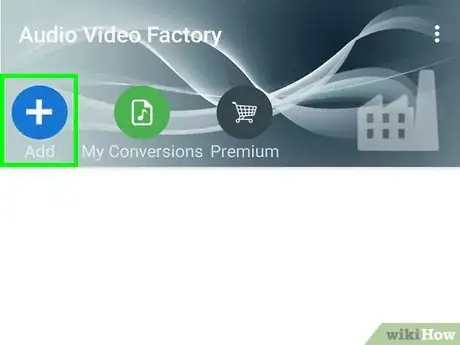
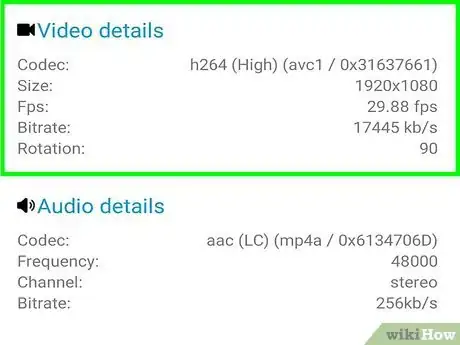
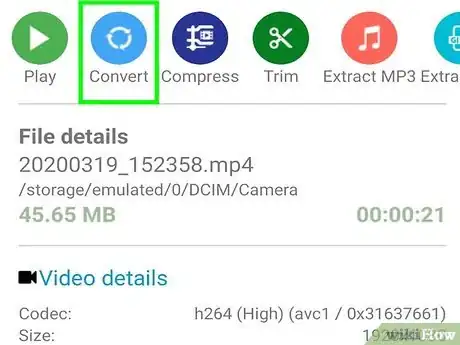
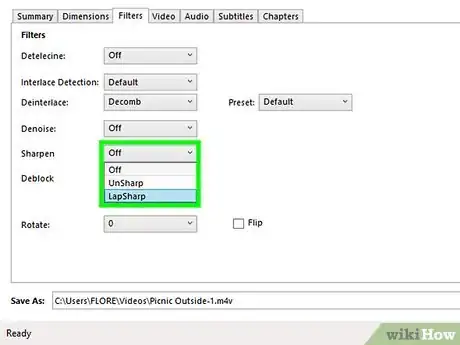
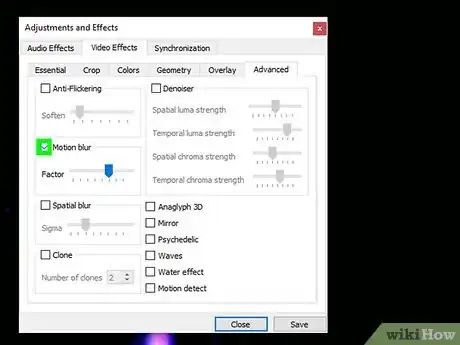
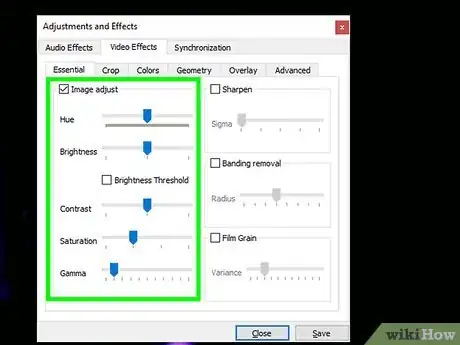
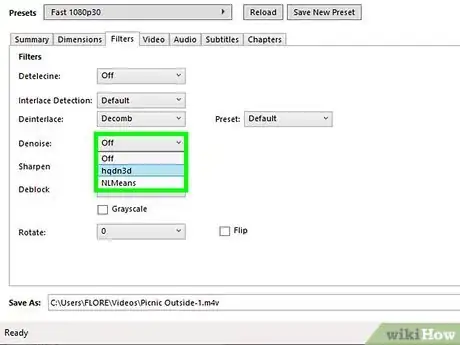
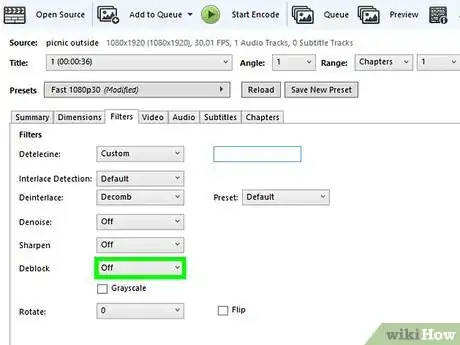
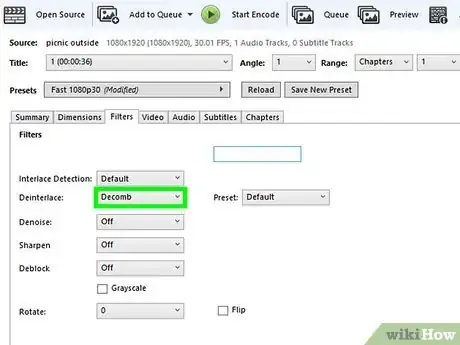
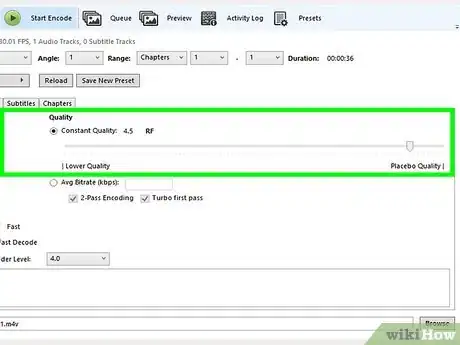
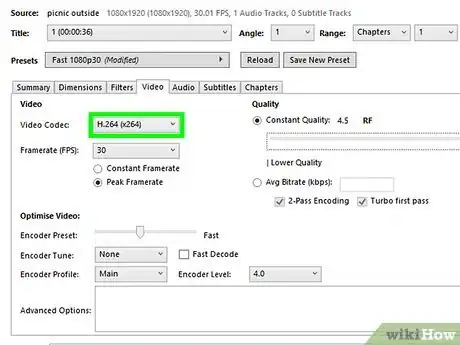













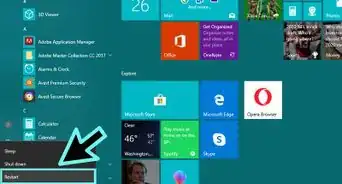



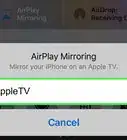

L'équipe de gestion du contenu de wikiHow examine soigneusement le travail de l'équipe éditoriale afin de s'assurer que chaque article est en conformité avec nos standards de haute qualité. Cet article a été consulté 143 912 fois.